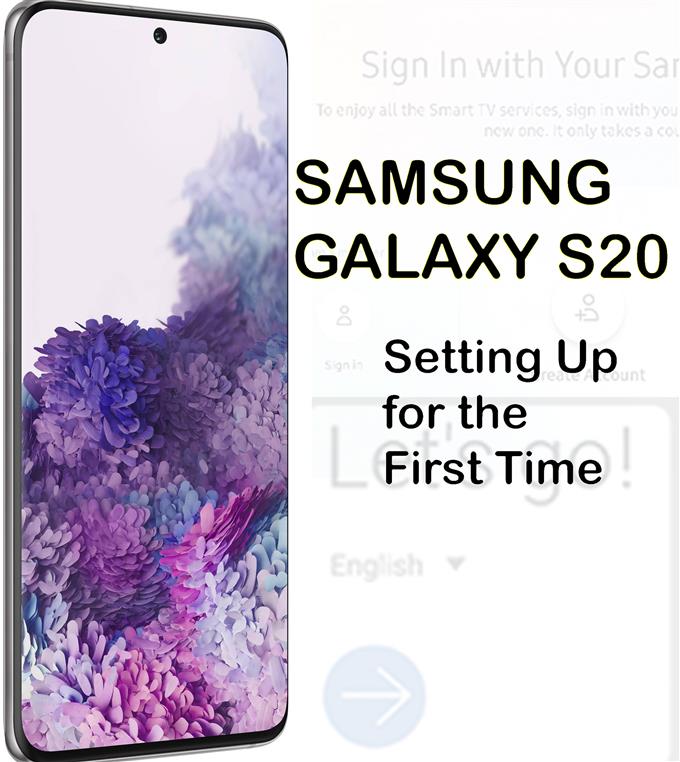最近調達したGalaxyスマートフォンで新機能を利用する準備はできていますか?このコンテキストは、開始に役立ちます。新しいSamsung Galaxy S20を初めてセットアップする際にサポートが必要な場合は、無料のリファレンスとして簡単な初期セットアップガイドを用意しました。サムスンギャラクシーS20をセットアップして、すべてを完全に使用する方法を以下に示します。.
新しいスマートフォンを使用するには、事前に設定する必要があります。したがって、すべてのスマートフォンは初期セットアップウィザードでプログラムされます。このウィザードを使用すると、ユーザーは自動設定を使用して必要な機能を有効にできます。とはいえ、それは簡単なプロセスになるでしょう。セットアップ中に有効にする必要がある主要なスマートフォン機能には、Wi-Fi接続とアカウント情報があります.
この投稿では、最近リリースされたSamsung Galaxyフラッグシップデバイス、特にGalaxy S20で実行される実際のセットアッププロセスを示します。詳細な手順についてはこちらをご覧ください.
Samsung Galaxy S20を初めてセットアップする簡単な手順
必要な時間: 10分
次の手順は、新しいSamsung Galaxy S20での実際の初期セットアッププロセスを示しています。このセットアップで有効化される主な機能には、Wi-Fi、データ転送、Googleアカウント、セキュリティ、Samsungアカウントおよびサービスが含まれます。 Androidスターターをより簡単にするために、与えられた指示のそれぞれを描いたスクリーンショット形式の視覚的表現も提供しました。 Galaxy S20の初期セットアッププロセスの実行方法は次のとおりです。.
- まず、デバイスの電源を入れます.
サムスンのロゴが表示されるまで、電話機のサイド/電源ボタンを見つけて長押しします。最初の起動プロセスには時間がかかる場合がありますが、これは新しいデバイスであることを考えると正常です。辛抱強く待って.

- 起動すると、Let’s goというラベルの付いた最初のセットアップ画面が表示されます。デフォルトの言語の横にあるドロップダウン矢印をタップします.
そうすることで、言語を好みの方言に変更できます.

- 使用する言語を設定したら、右矢印をタップして続行します.
ユーザーライセンス契約と関連情報を含む新しい画面が次に表示されます.

- 「上記すべてを読んで同意します」の前にラジオボタンをタップしてマークし、「次へ」をタップします.
そうすることで、上記のすべてのオプションがマークされ、利用規約に同意したことを確認します.

- 次の画面で、Wi-Fiネットワークを選択するよう求められます。利用可能なWi-Fiネットワークのリストまで下にスクロールし、タップして優先Wi-Fiを選択します.
モデムまたはワイヤレスルーターの電源が入っていて、電話が良好な信号を受信していることを確認してください。 Wi-Fiスイッチも電話機で有効にする必要があります.
リストにWi-Fiネットワークが表示されない場合は、代わりに手動で追加できます。タップするだけ ネットワークを追加 オプションは、画面上の残りの指示に従ってネットワークを追加します。ネットワークが既にリストにある場合は、次のステップに進んで接続します.
- 提供されたテキストフィールドに正しいネットワークパスワードを入力します.
再起動または予期しないインターネットサービスの中断後にデバイスの自動再接続を促すには、タップして自動再接続スイッチをオンにし、機能を有効にします.

- 次に、接続ボタンをタップします.
前の画面に戻り、使用可能なすべてのWi-Fiネットワークのリストが表示されます。電話がインターネット接続の品質を確認し、ネットワークに接続されるのを待つだけです.
A 接続済み ネットワーク名の下にラベルが表示されます。これは、お使いの携帯電話が既にWi-Fiネットワークに接続されていることを示しています.
- [次へ]をタップして続行します.
電話機が次に処理するのは、更新の確認です。通常、プロセス全体が完了するまでに数分かかります.
電話がソフトウェア更新プログラムのインストールを自動的に完了するのを待ってから、次のセットアップ画面を表示.
- Google画面で、Googleアカウントにサインインするように求められます。ただし、提供されたテキストフィールドにメールアドレス(Gmail)を入力し、[次へ]をタップして続行します.
デバイスで使用する正しいメールアドレスを入力してください.
Googleアカウントをまだお持ちでない場合は、オプションをタップして アカウントを作成する 代わりに.
あなたも選ぶことができます スキップ このプロセスは、デバイスにPlayストアアプリとサービスをダウンロードするためにGoogleアカウントが必要であるため、すぐに設定してください.
- 次の画面で、Google / Gmailアカウントの正しいパスワードを入力し、[次へ]をタップして続行します.
パスワードでは大文字と小文字が区別されることに注意してください。正しいパスワードを入力したことを確認するには、[パスワード]テキストフィールドの[パスワードの表示]アイコンをタップして、入力した実際のテキストを表示します。.

- プロンプトが表示されたら、他のAndroidデバイスで[はい]をタップして、Google / Gmailアカウントへのアクセスを確認および承認します.
これは、アカウントを安全に保つためのGoogleの2段階認証システムの一部です.
他のデバイスでアクセスを確認した後、Googleアカウント情報がアクセスされ、Galaxy S20で使用されます.
- 次の画面で[次へ]をタップして続行します.
GoogleアカウントにプロビジョニングされたGoogleサービスに関する情報が求められます.

- [詳細]をタップして詳細を表示し、[同意する]ボタンをタップしてGoogleサービスの利用規約に同意します.
同意する前に、[同意する]ボタンをタップして利用規約を明確にする前に、詳細を読んで確認することができます。.

- 次の画面で、顔認識、指紋、パターン、PIN、パスワードなどの基本および高度なセキュリティオプションでデバイスを保護するように求められます.
プロセスをスキップして後でセットアップすることもできます.このガイドを続行するには、セキュリティ設定をスキップして、スキップをタップして確認し、次の手順に進みます。.

- 次の画面で、追加のアプリを確認するよう求められます。チェックマークをタップしてレビューするアプリを選択するか、[次のすべてのアプリ]の横にあるチェックボックスをタップしてすべてのアプリの選択を解除し、レビュープロセスをスキップします。次に、[OK]をタップして続行します.
このガイドを続けるには、時間を節約するためにアプリのレビュープロセスをスキップし、すべてのボックスのチェックを外す後者のオプションに進みましょう.

- お使いの携帯電話が最後の仕上げを追加するのを待ちます.
次の画面で、Wi-Fiが利用可能なときにダウンロードするオプションのSamsungアプリが表示されます.

- 両方のアプリのチェックを外すだけをタップして、自動ダウンロードを拒否/停止します。次に、[次へ]をタップして続行します.
次の画面で、Samsungアカウントにサインインするように求められます.

- 可能であれば、Samsungアカウント情報を入力します.
Samsungアカウントをまだ設定していない場合は、オプションをタップして スキップ このプロセスと、後でSamsungアカウントを設定します.
Samsungアカウントにログインすると、Samsungサービスを使用するための特別な利用規約が表示されます.
- ラジオボタンの前にあるマークをタップします 「上記のすべてを読んで同意します」 その後、タップ 同意する.
そうすることで、Samsungのサービスを使用するためのすべての利用規約を読み、同意したことを確認できます。.

- 最後に、[完了]をタップして初期セットアッププロセスを完了します.
それまでに、デバイスはすべてセットアップされ、準備ができています.

道具
- Android 10、One UI 2.0以上
材料
- Galaxy S20
- Galaxy S20 Plus
ホーム画面が読み込まれ、そこから新しい携帯電話で使用するアプリの読み込みを開始できます。一部のアプリでいくつかの設定を構成する必要がある場合があります。特に、初めて使用する場合です。その場合は、画面上の指示に従うだけで、すべての設定が完了します。.
初期セットアップ中にスキップした、または構成しなかった設定と機能は、いつでも、または必要なときに変更または更新することもできます.
端末で使用する新しいアプリやオンラインコンテンツをダウンロードするには、Playストアにアクセスし、Googleの認証情報を使用してPlayストアのダウンロードと購入を承認および確認します.
そして、それはこのガイドのすべてをカバーしています。新しいSamsung Galaxy S20スマートフォンを最大限に活用するための、より包括的なチュートリアル、ヒント、およびコツを掲載してください.
また、私たちをチェックアウトすることができます YouTubeチャンネル より多くのスマートフォンビデオチュートリアルとトラブルシューティングガイドを表示するには
また読む: Galaxy S20をWi-Fiネットワークに接続する方法(スクリーンショット付きの簡単な手順)